Для управления стандартным режимом рабочего времени нужно выполнить следующие действия.
1. Открыть нужный файл при помощи команды Файл\Открыть.
2. Выполнить команду Сервис\Параметры и перейти на вкладку Календарь. Вид формируемого при этом окна приведен на рис. 6.10.
3. Применительно к условиям России в списке День начала недели можно выбрать первый день недели.
4. В списке Месяц начала финансового года позволяет выбрать первый месяц финансового года в списке месяцев.
5. Поле Время начала по умолчанию предназначено для ввода обычного времени начала работы, которое будет использоваться по умолчанию. Показатель можно вводить в формате ЧЧ:ММ, где ЧЧ - часы, а ММ - минуты. В это поле обязательно следует ввести число от 0 до 24.
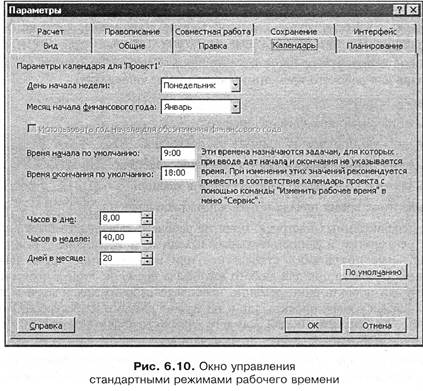
6. Поле Время окончания по умолчанию предназначено для ввода обычного времени окончания работы. Показатель можно вводить в формате ЧЧ:ММ, где ЧЧ - часы, а ММ - минуты. В это окно также обязательно следует ввести число от 0 до 24.
7. Поле Часов в дне предназначено для ввода стандартной продолжительности рабочего дня в часах. Показатель можно вводить в формате десятичного числа (например, ЧЧ,ММ, где ЧЧ - часы, а ММ - минуты), Показатели, определяемые в пп. 5, 6 и 7 данного алгоритма, не должны противоречить друг другу.
8. Поле Часов в неделе предназначено для ввода стандартной продолжительности рабочей недели в часах. Показатель можно вводить в формате десятичного числа (например, ЧЧ, ММ, где ЧЧ - часы, а ММ - минуты).
9. Кнопка По умолчанию предназначена для того, чтобы распространить введенные значения как значения по умолчанию для других проектов.
11. Для принятия введенных показателей следует нажать кнопку ОК (для отказа - кнопку Отмена).
По мере создания в графике проекта описаний ресурсов для каждого из них Project автоматически создает новый рабочий календарь, наименование которого совпадает с наименованием соответствующего ресурса. По умолчанию этот рабочий календарь соответствует стандартному для проекта календарю. Такая организация информации позволяет гибко управлять всеми рабочими календарями и, при необходимости, определять индивидуальный режим использования каждого из ресурсов.
Project позволяет создавать новые рабочие календари и редактировать существующие при помощи единых средств интерфейса, характерных для среды Windows.
Редактировать существующие рабочие календари и подключать к графику проекта новые, как на уровне всего проекта, так и на уровне любого из ресурсов можно в любой момент времени, изменяя тем самым режим реализации проекта в соответствии со складывающимися производственными условиями. Такие изменения вступают в силу немедленно после выполнения пересчета показателей графика.
 2015-05-13
2015-05-13 715
715








